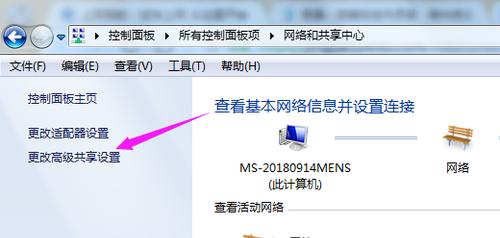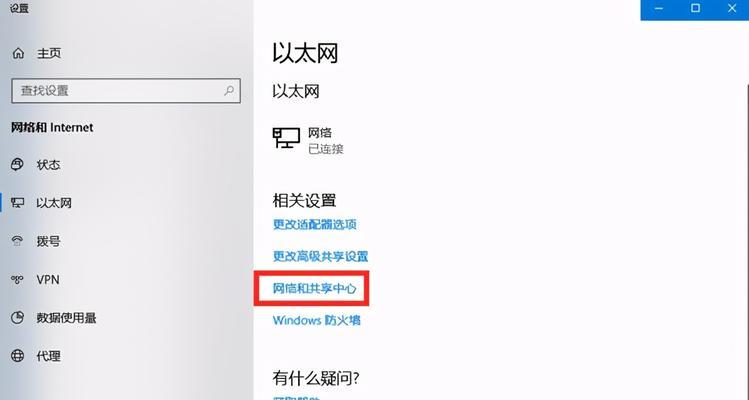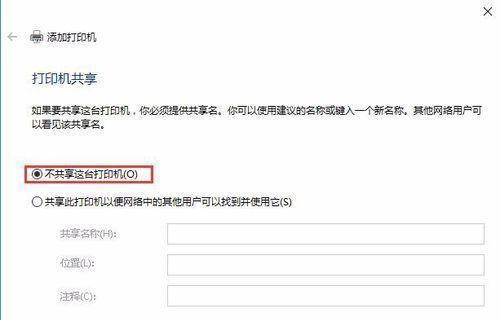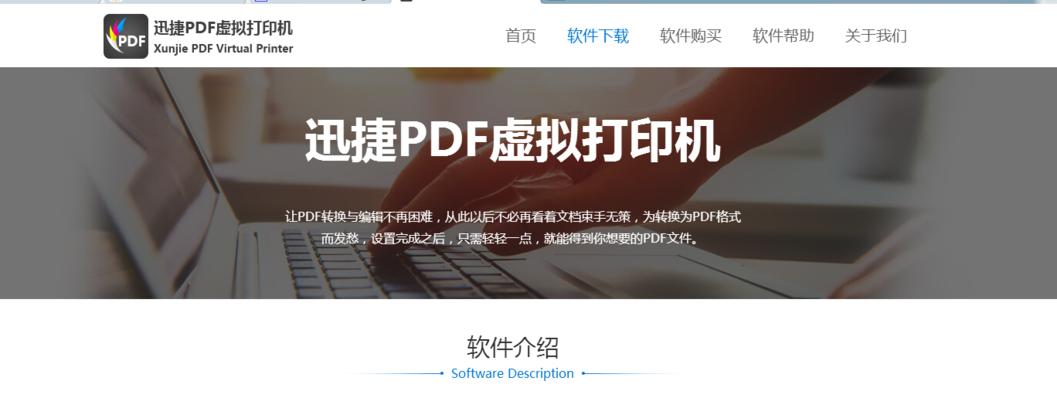HP打印机作为一种常见的办公设备,我们经常使用它进行文档的打印工作。然而,有时我们可能会遇到HP打印机无法正常工作的情况,如无法打印文件或打印结果出现错误。本文将介绍一些常见的HP打印机问题,并提供解决方案,帮助您排除这些故障。

1.HP打印机是否与电源连接正常?
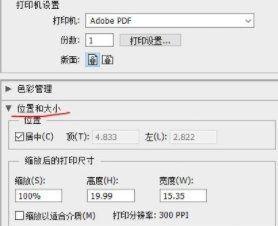
检查HP打印机的电源线是否插好,并确认电源是否正常工作。如若不是,请重新插拔电源线,或尝试更换一个可靠的插座。
2.检查打印机是否处于正常工作状态?
观察HP打印机的显示屏或指示灯,确保它处于正常工作状态。如果显示屏上有错误提示信息,根据提示信息采取相应的措施。
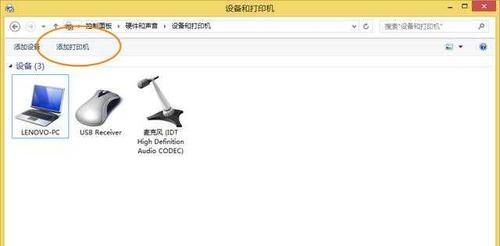
3.检查打印队列中是否有未完成的任务?
在计算机的任务栏中找到打印机图标,检查打印队列是否有未完成的打印任务。如果有,取消这些任务并重新尝试打印。
4.是否安装了正确的打印机驱动程序?
打开计算机的设备管理器,检查打印机驱动程序是否正确安装。如若没有正确安装,请重新安装适用于您的HP打印机型号的驱动程序。
5.检查打印机连接是否稳定?
确保HP打印机与计算机之间的连接线(USB或网络)是否牢固连接。如若不是,请重新插拔连接线,或尝试更换一条可靠的线缆。
6.HP打印机是否具备足够的纸张和墨盒?
检查打印机中的纸张是否充足,并确保墨盒有足够的墨水。如果纸张或墨盒不足,请及时更换。
7.检查打印设置是否正确?
在打印文件时,确保选择了正确的纸张尺寸和打印质量设置。还要检查文档中是否有特殊的打印设置,如双面打印或多页打印。
8.重启打印机和计算机
有时候,重新启动打印机和计算机可以解决临时的通信故障。请尝试同时关闭并重新启动这两个设备。
9.清理打印机头和滚筒
使用HP打印机的清洁功能或软布轻轻擦拭打印机头和滚筒,以确保它们清洁无尘。这有助于提高打印质量并减少故障。
10.更新打印机固件
查找HP官方网站上的最新打印机固件,并按照指示进行更新。固件更新可以修复一些已知问题并提高设备的性能。
11.运行HP打印机诊断工具
使用HP官方提供的打印机诊断工具,对打印机进行自动测试和故障排查。根据测试结果采取相应的修复措施。
12.检查操作系统和软件兼容性
确保您的操作系统和打印机驱动程序以及相关软件之间的兼容性。如果不兼容,请寻找适用的驱动程序或升级操作系统。
13.检查网络连接是否正常
如果使用网络打印机,确保网络连接正常,并检查网络配置是否正确。如果有必要,重新配置网络设置。
14.寻求专业技术支持
如果以上步骤都无法解决问题,建议寻求HP官方的技术支持或联系当地的专业维修人员。
15.预防措施和
定期维护打印机,包括清洁、更换耗材和及时更新驱动程序。同时,保持良好的打印习惯,如避免过载打印任务和选择合适的打印设置。
HP打印机无法打印可能涉及多个方面的问题,包括硬件故障、驱动程序问题、连接问题等。通过逐步排查和解决这些问题,我们可以恢复HP打印机的正常工作,并提高打印效率。记住,定期维护和预防是避免问题的关键。